iPhoneは長期間使用しているとパフォーマンスの低下やバッテリーの劣化など、さまざまな問題が発生することがありますよね。
これらの問題を防ぐためには、定期的なメンテナンスが重要です。
今回は、iPhoneを快適に使い続けるための毎日のメンテナンス方法について紹介します。
毎日の生活に活用できるiPhoneのメンテナンス方法

定期的な再起動でシステムをリフレッシュ
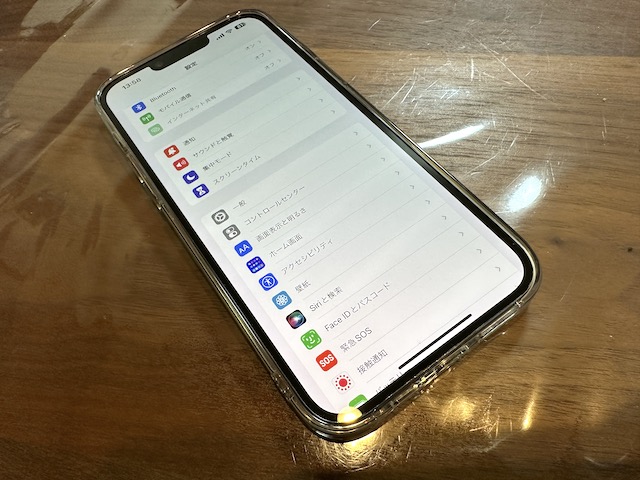
iPhoneの長時間使用していると、アプリやシステムがバックグラウンドで動作し続け、メモリやプロセッサに負荷がかかります。
これが原因でパフォーマンスが低下することがあります。
毎日の使用後、少なくとも1日に1回はiPhoneを再起動しましょう。
再起動することで、アプリのキャッシュがクリアされ、システムがリフレッシュされます。
再起動の方法:
- iPhone X以降:音量ボタンとサイドボタンを同時に長押しし、「スライドで電源オフ」のスライダーが表示されたら、それをスライドさせて電源を切り、再度電源を入れます。
- iPhone 8以前:サイドボタンまたはトップボタンを長押しし、「スライドで電源オフ」が表示されたらスライダーで電源をオフにし、その後電源を入れます。
>アプリの管理とバックグラウンド更新の設定
iPhoneのパフォーマンスを維持するために、不要なアプリを定期的に削除することが大切です。
また、バックグラウンドで動作しているアプリが多すぎるとバッテリーの消費が激しくなることがあります。
以下の方法で、不要なアプリの削除やバックグラウンド更新を管理しましょう。
不要なアプリの削除:
ホーム画面でアプリアイコンを長押し。
「Appを削除」を選択して不要なアプリを削除。
バックグラウンド更新を制限:
設定 → 一般 → Appのバックグラウンド更新。
使用しないアプリのバックグラウンド更新をオフにするか、全体をオフにします。
バッテリーの健康管理

バッテリーの劣化は、iPhoneのパフォーマンスに大きな影響を与えます。
バッテリーを長持ちさせるためには、日常的に以下のことを意識してみましょう。
バッテリーの最大容量をチェック:
設定 → バッテリー → バッテリーの状態 で、バッテリーの最大容量を確認します。80%を下回ると、バッテリー交換を検討した方が良いかもしれません。
バッテリーの充電習慣:
充電は、20%〜80%の範囲で行うのが理想的です。
充電しながらの使用はなるべく避け、過充電や過放電を防ぎましょう。
ストレージの最適化
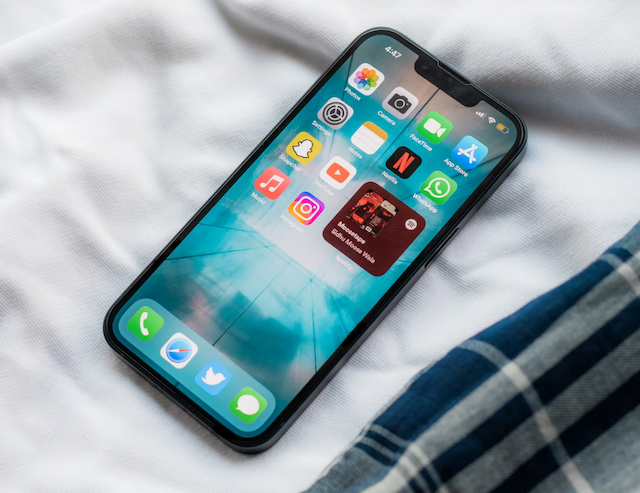
iPhoneのストレージが満杯になると、パフォーマンスが低下する原因になります。
不要なファイルやアプリを削除して、ストレージを最適化しましょう。
ストレージの確認と整理:
設定 → 一般 → iPhoneストレージ で、アプリごとの使用容量を確認できます。
使用していないアプリを削除したり、不要な写真や動画をクラウドにアップロードするなどして、ストレージの空き容量を確保しましょう。
ソフトウェアのアップデート
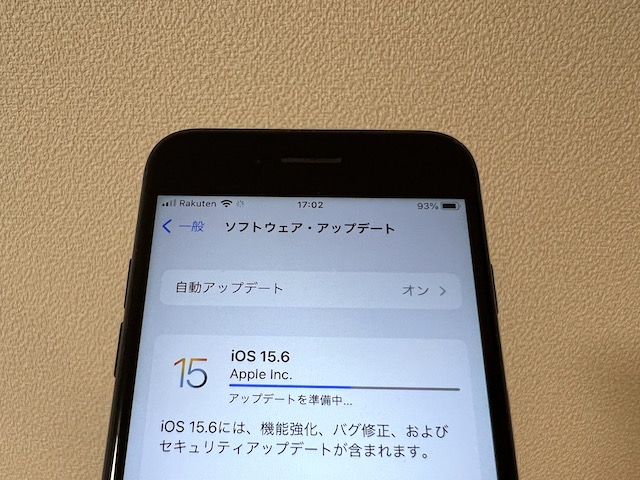
AppleはiOSのアップデートを定期的に提供しており、新しいバージョンにはバグ修正やパフォーマンス向上が含まれています。
ソフトウェアのアップデートをこまめに行うことで、セキュリティ面や機能面での改善が期待できます。
アップデートの確認:
設定 → 一般 → ソフトウェアアップデート で、最新のiOSがあるか確認します。
画面と外観の清掃

iPhoneの画面や本体が汚れていると、操作性が低下したり、見た目に影響を与えることがあります。
特に画面の指紋や汚れは視認性を悪くするため、毎日の清掃を習慣にしましょう。
清掃方法:
柔らかいマイクロファイバークロスを使い、画面や背面をやさしく拭き取ります。
画面に直接液体をかけないようにし、クロスを軽く湿らせてから拭き取ります。
セキュリティの強化
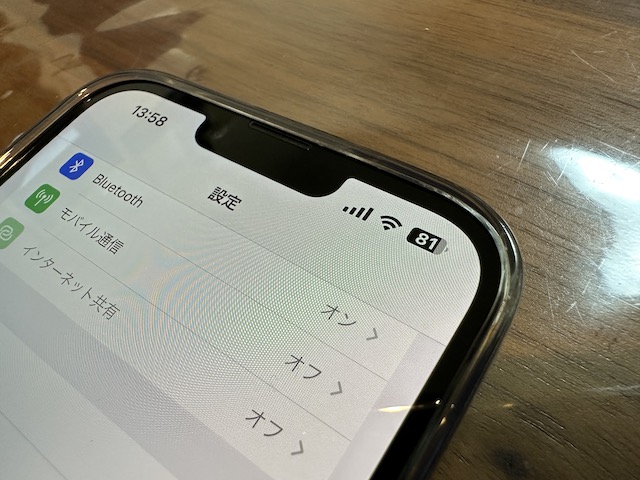
iPhoneにはさまざまなセキュリティ機能が搭載されていますが、それらを最大限に活用することで、個人情報の保護が強化されます。
毎日の生活でのセキュリティ対策を見直しておきましょう。
セキュリティ対策:
Face ID または Touch ID を設定し、iPhoneのロックを強化します。
設定 → Apple ID → パスワードとセキュリティ で、二段階認証を有効にして、アカウントの安全性を高めましょう。
iCloudバックアップの確認
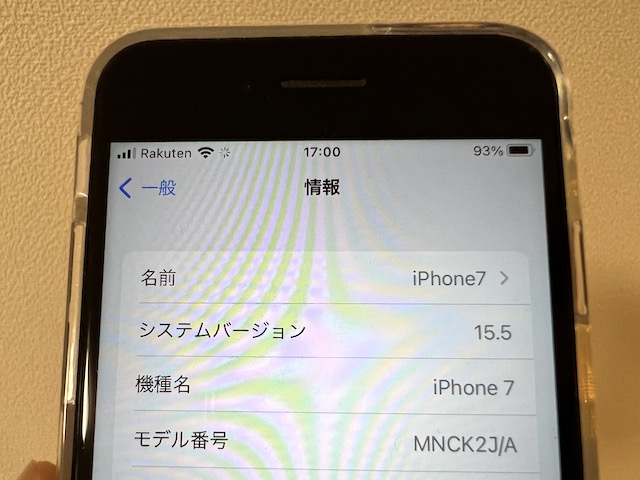
万が一のデータ損失に備えて、定期的にiCloudバックアップを確認しましょう。バックアップが取れていないと、データを失うリスクが高くなります。
バックアップの確認:
設定 → Apple ID → iCloud → iCloudバックアップ で、バックアップの状況を確認します。
まとめ

iPhoneは、日々の生活を快適にサポートする強力なツールですが、メンテナンスを怠るとパフォーマンスが低下したり、トラブルが発生したりすることがあります。
これらのメンテナンス方法を習慣にすることで、iPhoneを長期間、快適に使用することができます。
毎日のちょっとした手間をかけることで、iPhoneをより良い状態で使い続けることができるので、ぜひ実践してみてください!

コメント